2021 Peugeot 308 radio
[x] Cancel search: radioPage 214 of 244
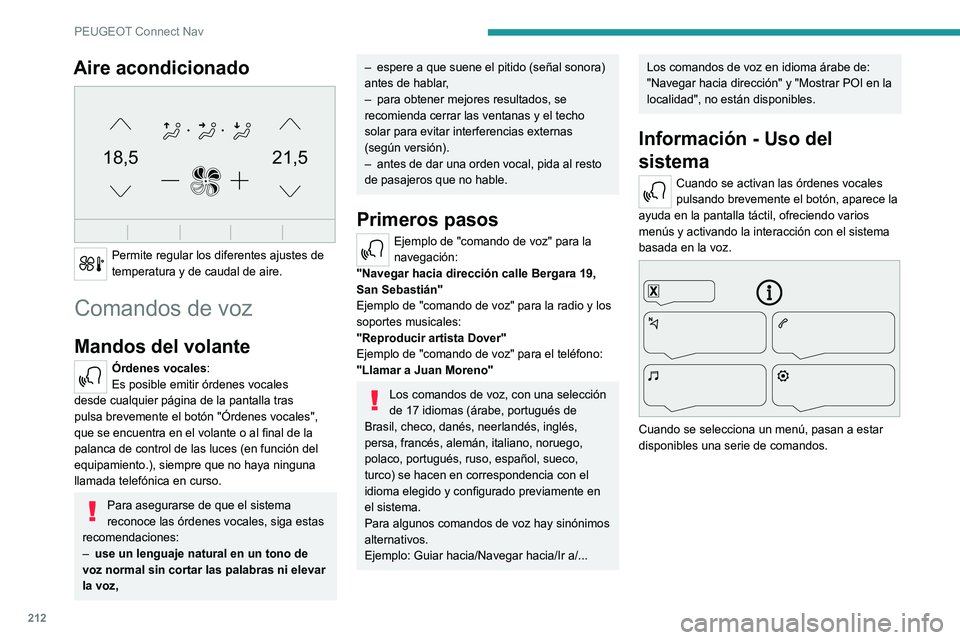
212
PEUGEOT Connect Nav
Aire acondicionado
21,518,5
Permite regular los diferentes ajustes de
temperatura y de caudal de aire.
Comandos de voz
Mandos del volante
Órdenes vocales:
Es posible emitir órdenes vocales
desde cualquier página de la pantalla tras
pulsa brevemente el botón "Órdenes vocales",
que se encuentra en el volante o al final de la
palanca de control de las luces (en función del
equipamiento.), siempre que no haya ninguna
llamada telefónica en curso.
Para asegurarse de que el sistema
reconoce las órdenes vocales, siga estas
recomendaciones:
–
use un lenguaje natural en un tono de
voz normal sin cortar las palabras ni elevar
la voz,
– espere a que suene el pitido (señal sonora)
antes de hablar ,
–
para obtener mejores resultados, se
recomienda cerrar las ventanas y el techo
solar para evitar interferencias externas
(según versión).
–
antes de dar una orden vocal, pida al resto
de pasajeros que no hable.
Primeros pasos
Ejemplo de "comando de voz" para la
navegación:
"Navegar hacia dirección calle Bergara 19,
San Sebastián"
Ejemplo de "comando de voz" para la radio y los
soportes musicales:
"Reproducir artista Dover"
Ejemplo de "comando de voz" para el teléfono:
"Llamar a Juan Moreno"
Los comandos de voz, con una selección
de 17 idiomas (árabe, portugués de
Brasil, checo, danés, neerlandés, inglés,
persa, francés, alemán, italiano, noruego,
polaco, portugués, ruso, español, sueco,
turco) se hacen en correspondencia con el
idioma elegido y configurado previamente en
el sistema.
Para algunos comandos de voz hay sinónimos
alternativos.
Ejemplo: Guiar hacia/Navegar hacia/Ir a/...
Los comandos de voz en idioma árabe de:
"Navegar hacia dirección" y "Mostrar POI en la
localidad", no están disponibles.
Información - Uso del
sistema
Cuando se activan las órdenes vocales
pulsando brevemente el botón, aparece la
ayuda en la pantalla táctil, ofreciendo varios
menús y activando la interacción con el sistema
basada en la voz.
Cuando se selecciona un menú, pasan a estar
disponibles una serie de comandos.
Page 215 of 244
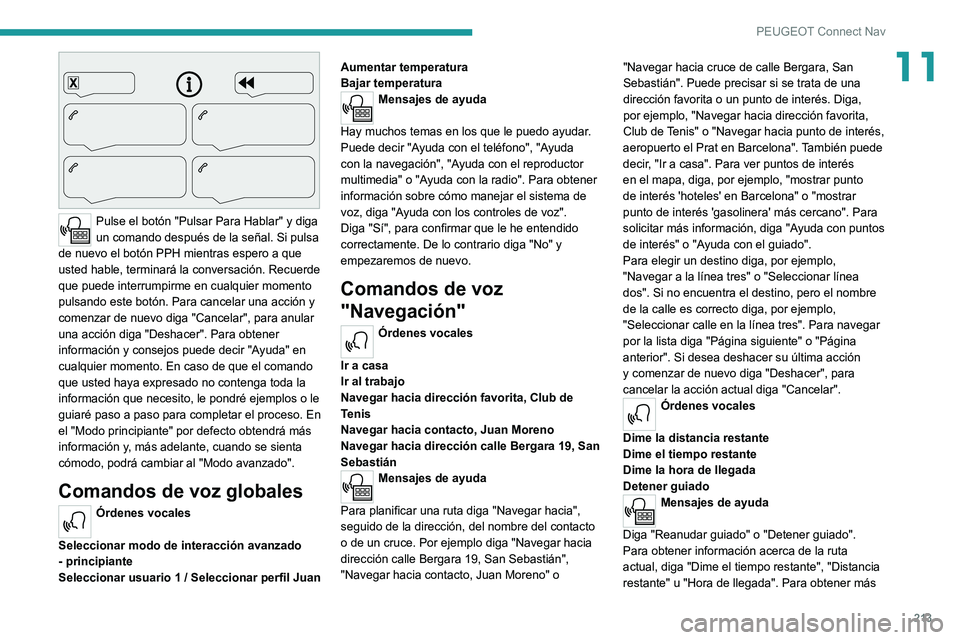
213
PEUGEOT Connect Nav
11
Pulse el botón "Pulsar Para Hablar" y diga
un comando después de la señal. Si pulsa
de nuevo el botón PPH mientras espero a que
usted hable, terminará la conversación. Recuerde
que puede interrumpirme en cualquier momento
pulsando este botón. Para cancelar una acción y
comenzar de nuevo diga "Cancelar", para anular
una acción diga "Deshacer". Para obtener
información y consejos puede decir "Ayuda" en
cualquier momento. En caso de que el comando
que usted haya expresado no contenga toda la
información que necesito, le pondré ejemplos o le
guiaré paso a paso para completar el proceso. En
el "Modo principiante" por defecto obtendrá más
información y, más adelante, cuando se sienta
cómodo, podrá cambiar al "Modo avanzado".
Comandos de voz globales
Órdenes vocales
Seleccionar modo de interacción avanzado
- principiante
Seleccionar usuario 1 / Seleccionar perfil Juan Aumentar temperatura
Bajar temperatura
Mensajes de ayuda
Hay muchos temas en los que le puedo ayudar.
Puede decir "A
yuda con el teléfono", "Ayuda
con la navegación", "Ayuda con el reproductor
multimedia" o "Ayuda con la radio". Para obtener
información sobre cómo manejar el sistema de
voz, diga "Ayuda con los controles de voz".
Diga "Sí", para confirmar que le he entendido
correctamente. De lo contrario diga "No" y
empezaremos de nuevo.
Comandos de voz
"Navegación"
Órdenes vocales
Ir a casa
Ir al trabajo
Navegar hacia dirección favorita, Club de
T
enis
Navegar hacia contacto, Juan Moreno
Navegar hacia dirección calle Bergara 19, San
Sebastián
Mensajes de ayuda
Para planificar una ruta diga "Navegar hacia",
seguido de la dirección, del nombre del contacto
o de un cruce. Por ejemplo diga "Navegar hacia
dirección calle Bergara 19, San Sebastián",
"Navegar hacia contacto, Juan Moreno" o "Navegar hacia cruce de calle Bergara, San
Sebastián". Puede precisar si se trata de una
dirección favorita o un punto de interés. Diga,
por ejemplo, "Navegar hacia dirección favorita,
Club de
Tenis" o "Navegar hacia punto de interés,
aeropuerto el Prat en Barcelona". También puede
decir, "Ir a casa". Para ver puntos de interés
en el mapa, diga, por ejemplo, "mostrar punto
de interés 'hoteles' en Barcelona" o "mostrar
punto de interés 'gasolinera' más cercano". Para
solicitar más información, diga "Ayuda con puntos
de interés" o "Ayuda con el guiado".
Para elegir un destino diga, por ejemplo,
"Navegar a la línea tres" o "Seleccionar línea
dos". Si no encuentra el destino, pero el nombre
de la calle es correcto diga, por ejemplo,
"Seleccionar calle en la línea tres". Para navegar
por la lista diga "Página siguiente" o "Página
anterior". Si desea deshacer su última acción
y comenzar de nuevo diga "Deshacer", para
cancelar la acción actual diga "Cancelar".
Órdenes vocales
Dime la distancia restante
Dime el tiempo restante
Dime la hora de llegada
Detener guiado
Mensajes de ayuda
Diga "Reanudar guiado" o "Detener guiado".
Para obtener información acerca de la ruta
actual, diga "Dime el tiempo restante", "Distancia
restante" u "Hora de llegada". Para obtener más
Page 216 of 244
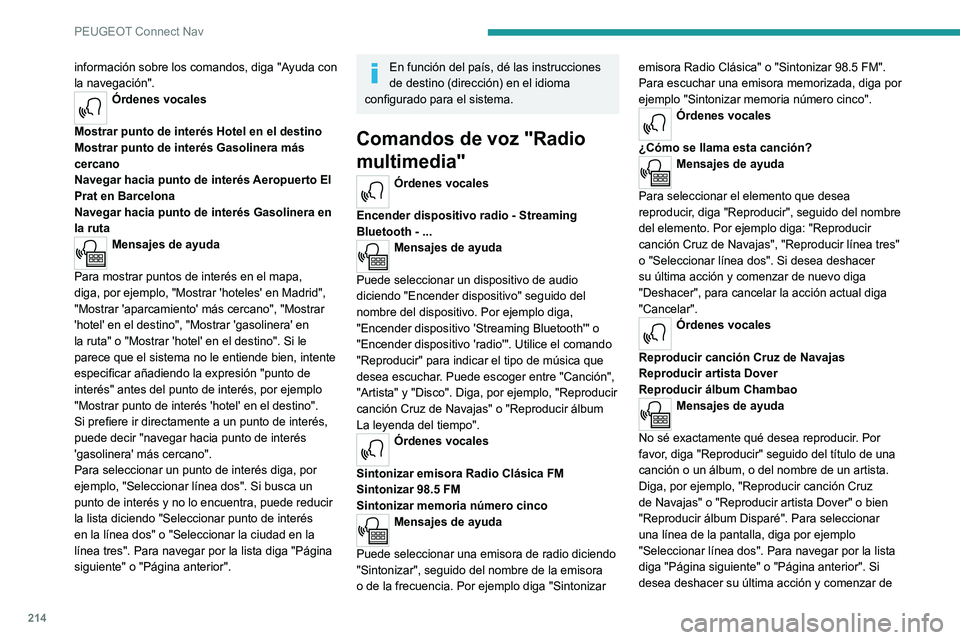
214
PEUGEOT Connect Nav
información sobre los comandos, diga "Ayuda con
la navegación".
Órdenes vocales
Mostrar punto de interés Hotel en el destino
Mostrar punto de interés Gasolinera más
cercano
Navegar hacia punto de interés
Aeropuerto El
Prat en Barcelona
Navegar hacia punto de interés Gasolinera en
la ruta
Mensajes de ayuda
Para mostrar puntos de interés en el mapa,
diga, por ejemplo, "Mostrar 'hoteles' en Madrid",
"Mostrar 'aparcamiento' más cercano", "Mostrar
'hotel' en el destino", "Mostrar 'gasolinera' en
la ruta" o "Mostrar 'hotel' en el destino". Si le
parece que el sistema no le entiende bien, intente
especificar añadiendo la expresión "punto de
interés" antes del punto de interés, por ejemplo
"Mostrar punto de interés 'hotel' en el destino".
Si prefiere ir directamente a un punto de interés,
puede decir "navegar hacia punto de interés
'gasolinera' más cercano".
Para seleccionar un punto de interés diga, por
ejemplo, "Seleccionar línea dos". Si busca un
punto de interés y no lo encuentra, puede reducir
la lista diciendo "Seleccionar punto de interés
en la línea dos" o "Seleccionar la ciudad en la
línea tres". Para navegar por la lista diga "Página
siguiente" o "Página anterior".
En función del país, dé las instrucciones
de destino (dirección) en el idioma
configurado para el sistema.
Comandos de voz "Radio
multimedia"
Órdenes vocales
Encender dispositivo radio - Streaming
Bluetooth - ...
Mensajes de ayuda
Puede seleccionar un dispositivo de audio
diciendo "Encender dispositivo" seguido del
nombre del dispositivo. Por ejemplo diga,
"Encender dispositivo 'Streaming Bluetooth'" o
"Encender dispositivo 'radio'". Utilice el comando
"Reproducir" para indicar el tipo de música que
desea escuchar
. Puede escoger entre "Canción",
"Artista" y "Disco". Diga, por ejemplo, "Reproducir
canción Cruz de Navajas" o "Reproducir álbum
La leyenda del tiempo".
Órdenes vocales
Sintonizar emisora Radio Clásica FM
Sintonizar 98.5 FM
Sintonizar memoria número cinco
Mensajes de ayuda
Puede seleccionar una emisora de radio diciendo
"Sintonizar", seguido del nombre de la emisora
o de la frecuencia
. Por ejemplo diga "Sintonizar emisora Radio Clásica" o "Sintonizar 98.5 FM".
Para escuchar una emisora memorizada, diga por
ejemplo "Sintonizar memoria número cinco".
Órdenes vocales
¿Cómo se llama esta canción?
Mensajes de ayuda
Para seleccionar el elemento que desea
reproducir
, diga "Reproducir", seguido del nombre
del elemento. Por ejemplo diga: "Reproducir
canción Cruz de Navajas", "Reproducir línea tres"
o "Seleccionar línea dos". Si desea deshacer
su última acción y comenzar de nuevo diga
"Deshacer", para cancelar la acción actual diga
"Cancelar".
Órdenes vocales
Reproducir canción Cruz de Navajas
Reproducir artista Dover
Reproducir álbum Chambao
Mensajes de ayuda
No sé exactamente qué desea reproducir. Por
favor
, diga "Reproducir" seguido del título de una
canción o un álbum, o del nombre de un artista.
Diga, por ejemplo, "Reproducir canción Cruz
de Navajas" o "Reproducir artista Dover" o bien
"Reproducir álbum Disparé". Para seleccionar
una línea de la pantalla, diga por ejemplo
"Seleccionar línea dos". Para navegar por la lista
diga "Página siguiente" o "Página anterior". Si
desea deshacer su última acción y comenzar de
Page 220 of 244
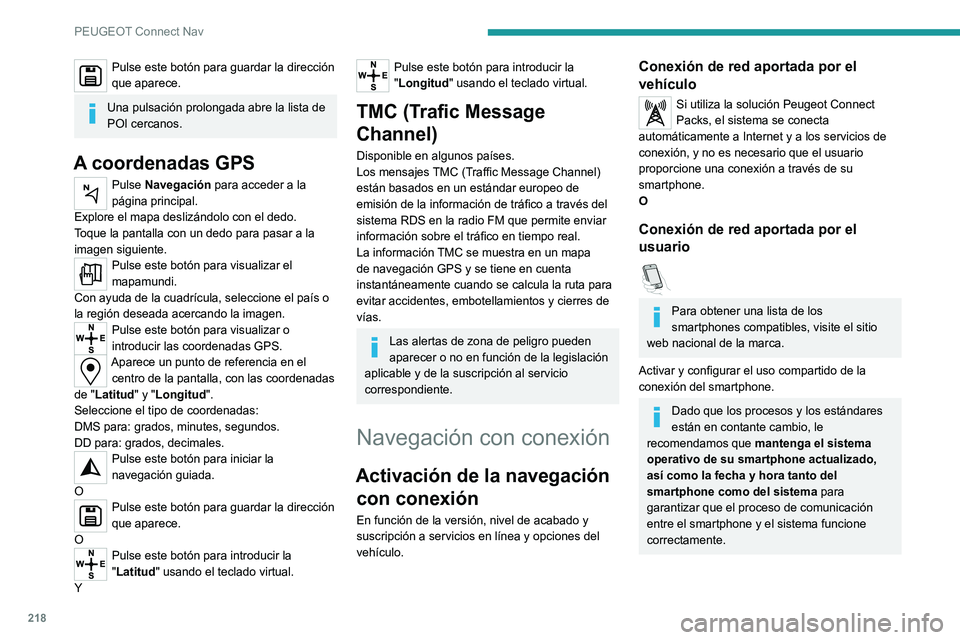
218
PEUGEOT Connect Nav
Pulse este botón para guardar la dirección
que aparece.
Una pulsación prolongada abre la lista de
POI cercanos.
A coordenadas GPS
Pulse Navegación para acceder a la
página principal.
Explore el mapa deslizándolo con el dedo.
Toque la pantalla con un dedo para pasar a la
imagen siguiente.
Pulse este botón para visualizar el
mapamundi.
Con ayuda de la cuadrícula, seleccione el país o
la región deseada acercando la imagen.
Pulse este botón para visualizar o
introducir las coordenadas GPS.
Aparece un punto de referencia en el centro de la pantalla, con las coordenadas
de "Latitud" y "Longitud".
Seleccione el tipo de coordenadas:
DMS para: grados, minutes, segundos.
DD para: grados, decimales.
Pulse este botón para iniciar la
navegación guiada.
O
Pulse este botón para guardar la dirección
que aparece.
O
Pulse este botón para introducir la
"Latitud" usando el teclado virtual.
Y
Pulse este botón para introducir la
"Longitud" usando el teclado virtual.
TMC (Trafic Message
Channel)
Disponible en algunos países.
Los mensajes TMC (Traffic Message Channel)
están basados en un estándar europeo de
emisión de la información de tráfico a través del
sistema RDS en la radio FM que permite enviar
información sobre el tráfico en tiempo real.
La información TMC se muestra en un mapa
de navegación GPS y se tiene en cuenta
instantáneamente cuando se calcula la ruta para
evitar accidentes, embotellamientos y cierres de
vías.
Las alertas de zona de peligro pueden
aparecer o no en función de la legislación
aplicable y de la suscripción al servicio
correspondiente.
Navegación con conexión
Activación de la navegación con conexión
En función de la versión, nivel de acabado y
suscripción a servicios en línea y opciones del
vehículo.
Conexión de red aportada por el
vehículo
Si utiliza la solución Peugeot Connect
Packs, el sistema se conecta
automáticamente a Internet y a los servicios de
conexión, y no es necesario que el usuario
proporcione una conexión a través de su
smartphone.
O
Conexión de red aportada por el
usuario
Para obtener una lista de los
smartphones compatibles, visite el sitio
web nacional de la marca.
Activar y configurar el uso compartido de la
conexión del smartphone.
Dado que los procesos y los estándares
están en contante cambio, le
recomendamos que mantenga el sistema
operativo de su smartphone actualizado,
así como la fecha y hora tanto del
smartphone como del sistema para
garantizar que el proceso de comunicación
entre el smartphone y el sistema funcione
correctamente.
Page 223 of 244
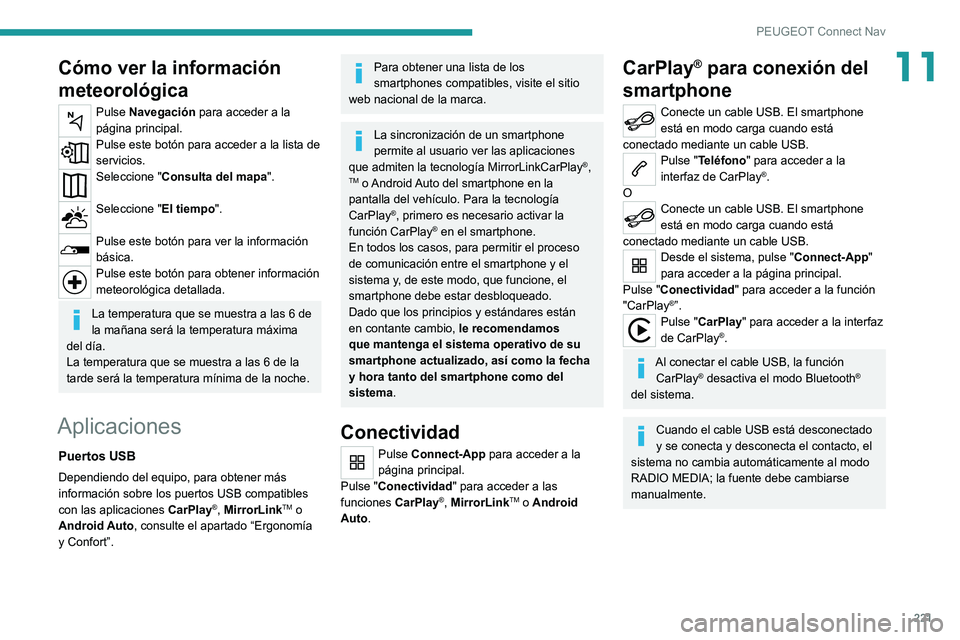
221
PEUGEOT Connect Nav
11Cómo ver la información
meteorológica
Pulse Navegación para acceder a la
página principal.
Pulse este botón para acceder a la lista de
servicios.
Seleccione "Consulta del mapa".
Seleccione "El tiempo".
Pulse este botón para ver la información
básica.
Pulse este botón para obtener información
meteorológica detallada.
La temperatura que se muestra a las 6 de
la mañana será la temperatura máxima
del día.
La temperatura que se muestra a las 6 de la
tarde será la temperatura mínima de la noche.
Aplicaciones
Puertos USB
Dependiendo del equipo, para obtener más
información sobre los puertos USB compatibles
con las aplicaciones CarPlay
®, MirrorLinkTM o
Android Auto, consulte el apartado “Ergonomía
y Confort”.
Para obtener una lista de los
smartphones compatibles, visite el sitio
web nacional de la marca.
La sincronización de un smartphone
permite al usuario ver las aplicaciones
que admiten la tecnología MirrorLinkCarPlay
®, TM o Android Auto del smartphone en la
pantalla del vehículo. Para la tecnología
CarPlay
®, primero es necesario activar la
función CarPlay® en el smartphone.
En todos los casos, para permitir el proceso
de comunicación entre el smartphone y el
sistema y, de este modo, que funcione, el
smartphone debe estar desbloqueado.
Dado que los principios y estándares están
en contante cambio, le recomendamos
que mantenga el sistema operativo de su
smartphone actualizado, así como la fecha
y hora tanto del smartphone como del
sistema.
Conectividad
Pulse Connect-App para acceder a la
página principal.
Pulse "Conectividad" para acceder a las
funciones CarPlay
®, MirrorLinkTM o Android
Auto.
CarPlay® para conexión del
smartphone
Conecte un cable USB. El smartphone
está en modo carga cuando está
conectado mediante un cable USB.
Pulse "Teléfono" para acceder a la
interfaz de CarPlay®.
O
Conecte un cable USB. El smartphone
está en modo carga cuando está
conectado mediante un cable USB.
Desde el sistema, pulse "Connect-App"
para acceder a la página principal.
Pulse "Conectividad" para acceder a la función
"CarPlay
®”.Pulse "CarPlay" para acceder a la interfaz
de CarPlay®.
Al conectar el cable USB, la función CarPlay® desactiva el modo Bluetooth®
del sistema.
Cuando el cable USB está desconectado
y se conecta y desconecta el contacto, el
sistema no cambia automáticamente al modo
RADIO MEDIA; la fuente debe cambiarse
manualmente.
Page 226 of 244
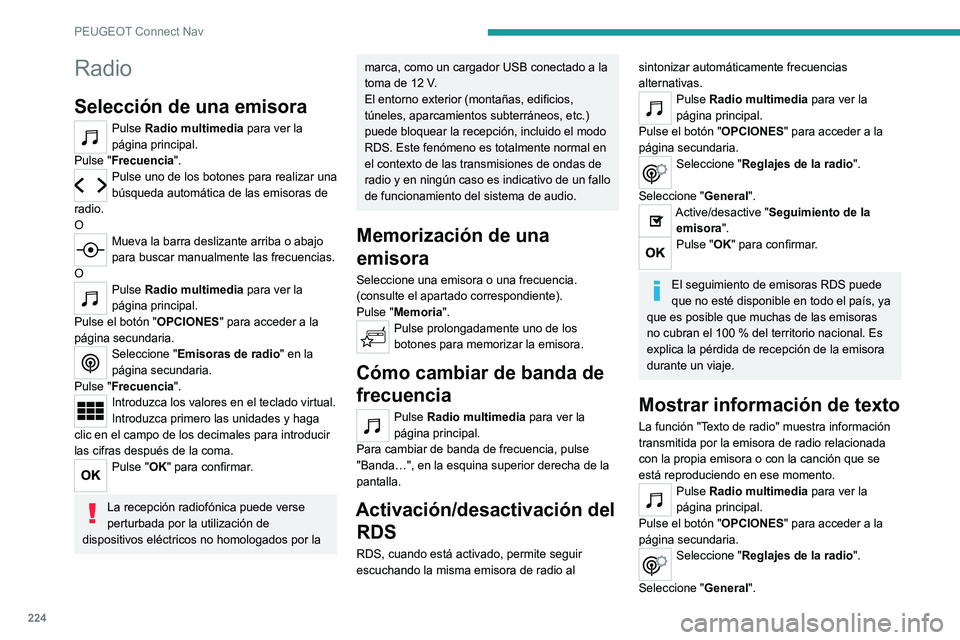
224
PEUGEOT Connect Nav
Radio
Selección de una emisora
Pulse Radio multimedia para ver la
página principal.
Pulse "Frecuencia".
Pulse uno de los botones para realizar una
búsqueda automática de las emisoras de
radio.
O
Mueva la barra deslizante arriba o abajo
para buscar manualmente las frecuencias.
O
Pulse Radio multimedia para ver la
página principal.
Pulse el botón "OPCIONES" para acceder a la
página secundaria.
Seleccione "Emisoras de radio" en la
página secundaria.
Pulse "Frecuencia".
Introduzca los valores en el teclado virtual.
Introduzca primero las unidades y haga
clic en el campo de los decimales para introducir
las cifras después de la coma.
Pulse "OK" para confirmar.
La recepción radiofónica puede verse
perturbada por la utilización de
dispositivos eléctricos no homologados por la
marca, como un cargador USB conectado a la
toma de 12 V.
El entorno exterior (montañas, edificios,
túneles, aparcamientos subterráneos, etc.)
puede bloquear la recepción, incluido el modo
RDS. Este fenómeno es totalmente normal en
el contexto de las transmisiones de ondas de
radio y en ningún caso es indicativo de un fallo
de funcionamiento del sistema de audio.
Memorización de una
emisora
Seleccione una emisora o una frecuencia.
(consulte el apartado correspondiente).
Pulse "Memoria".
Pulse prolongadamente uno de los
botones para memorizar la emisora.
Cómo cambiar de banda de
frecuencia
Pulse Radio multimedia para ver la
página principal.
Para cambiar de banda de frecuencia, pulse
"Banda…", en la esquina superior derecha de la
pantalla.
Activación/desactivación del RDS
RDS, cuando está activado, permite seguir
escuchando la misma emisora de radio al
sintonizar automáticamente frecuencias
alternativas.
Pulse Radio multimedia para ver la
página principal.
Pulse el botón "OPCIONES" para acceder a la
página secundaria.
Seleccione "Reglajes de la radio".
Seleccione "General".
Active/desactive "Seguimiento de la emisora".
Pulse "OK" para confirmar.
El seguimiento de emisoras RDS puede
que no esté disponible en todo el país, ya
que es posible que muchas de las emisoras
no cubran el 100
% del territorio nacional. Es
explica la pérdida de recepción de la emisora
durante un viaje.
Mostrar información de texto
La función "Texto de radio" muestra información
transmitida por la emisora de radio relacionada
con la propia emisora o con la canción que se
está reproduciendo en ese momento.
Pulse Radio multimedia para ver la
página principal.
Pulse el botón "OPCIONES" para acceder a la
página secundaria.
Seleccione "Reglajes de la radio".
Seleccione "General".
Page 227 of 244
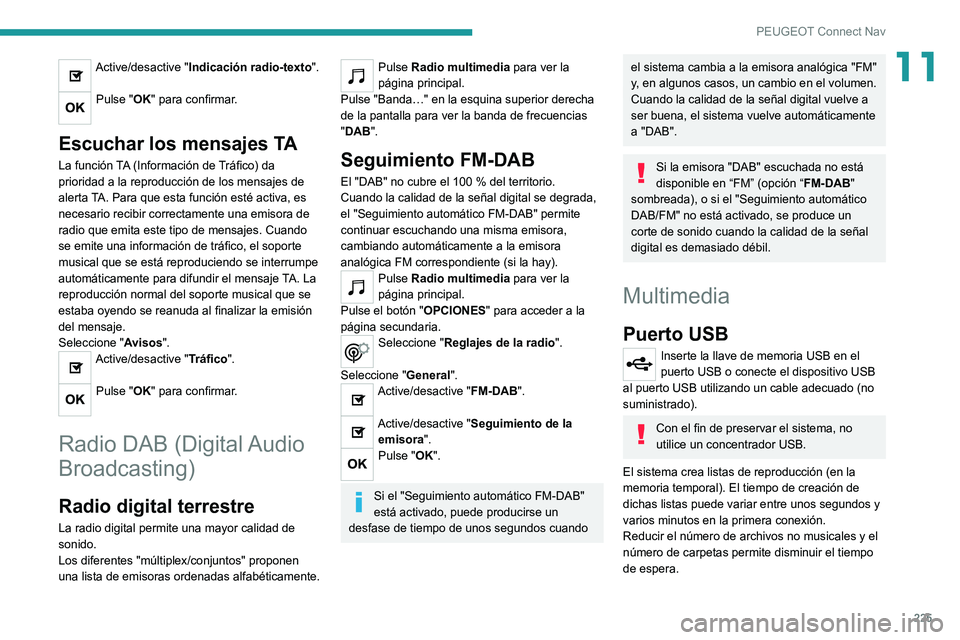
225
PEUGEOT Connect Nav
11Active/desactive "Indicación radio-texto".
Pulse "OK" para confirmar.
Escuchar los mensajes TA
La función TA (Información de Tráfico) da
prioridad a la reproducción de los mensajes de
alerta TA. Para que esta función esté activa, es
necesario recibir correctamente una emisora de
radio que emita este tipo de mensajes. Cuando
se emite una información de tráfico, el soporte
musical que se está reproduciendo se interrumpe
automáticamente para difundir el mensaje TA. La
reproducción normal del soporte musical que se
estaba oyendo se reanuda al finalizar la emisión
del mensaje.
Seleccione "Avisos".
Active/desactive "Tráfico".
Pulse "OK" para confirmar.
Radio DAB (Digital Audio
Broadcasting)
Radio digital terrestre
La radio digital permite una mayor calidad de
sonido.
Los diferentes "múltiplex/conjuntos" proponen
una lista de emisoras ordenadas alfabéticamente.
Pulse Radio multimedia para ver la
página principal.
Pulse "Banda…" en la esquina superior derecha
de la pantalla para ver la banda de frecuencias
"DAB".
Seguimiento FM-DAB
El "DAB" no cubre el 100 % del territorio.
Cuando la calidad de la señal digital se degrada,
el "Seguimiento automático FM-DAB" permite
continuar escuchando una misma emisora,
cambiando automáticamente a la emisora
analógica FM correspondiente (si la hay).
Pulse Radio multimedia para ver la
página principal.
Pulse el botón "OPCIONES" para acceder a la
página secundaria.
Seleccione "Reglajes de la radio".
Seleccione "General".
Active/desactive "FM-DAB".
Active/desactive "Seguimiento de la emisora".
Pulse "OK".
Si el "Seguimiento automático FM-DAB"
está activado, puede producirse un
desfase de tiempo de unos segundos cuando
el sistema cambia a la emisora analógica "FM"
y, en algunos casos, un cambio en el volumen.
Cuando la calidad de la señal digital vuelve a
ser buena, el sistema vuelve automáticamente
a "DAB".
Si la emisora "DAB" escuchada no está
disponible en “FM” (opción “FM-DAB"
sombreada), o si el "Seguimiento automático
DAB/FM" no está activado, se produce un
corte de sonido cuando la calidad de la señal
digital es demasiado débil.
Multimedia
Puerto USB
Inserte la llave de memoria USB en el
puerto USB o conecte el dispositivo USB
al puerto USB utilizando un cable adecuado (no
suministrado).
Con el fin de preservar el sistema, no
utilice un concentrador USB.
El sistema crea listas de reproducción (en la
memoria temporal). El tiempo de creación de
dichas listas puede variar entre unos segundos y
varios minutos en la primera conexión.
Reducir el número de archivos no musicales y el
número de carpetas permite disminuir el tiempo
de espera.
Page 228 of 244
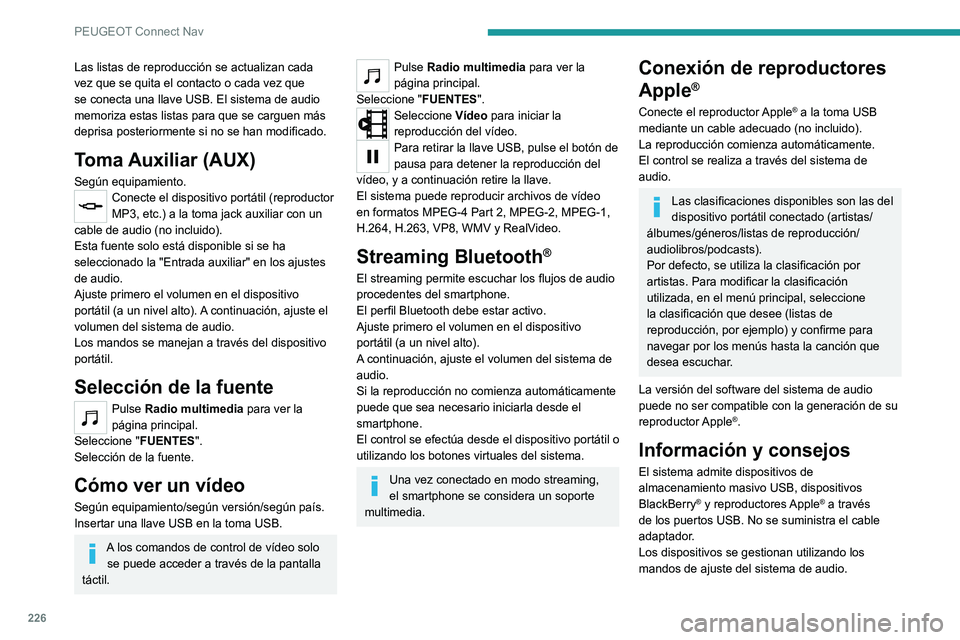
226
PEUGEOT Connect Nav
Las listas de reproducción se actualizan cada
vez que se quita el contacto o cada vez que
se conecta una llave USB. El sistema de audio
memoriza estas listas para que se carguen más
deprisa posteriormente si no se han modificado.
Toma Auxiliar (AUX)
Según equipamiento.Conecte el dispositivo portátil (reproductor
MP3, etc.) a la toma jack auxiliar con un
cable de audio (no incluido).
Esta fuente solo está disponible si se ha
seleccionado la "Entrada auxiliar" en los ajustes
de audio.
Ajuste primero el volumen en el dispositivo
portátil (a un nivel alto). A continuación, ajuste el
volumen del sistema de audio.
Los mandos se manejan a través del dispositivo
portátil.
Selección de la fuente
Pulse Radio multimedia para ver la
página principal.
Seleccione "FUENTES".
Selección de la fuente.
Cómo ver un vídeo
Según equipamiento/según versión/según país.
Insertar una llave USB en la toma USB.
A los comandos de control de vídeo solo se puede acceder a través de la pantalla
táctil.
Pulse Radio multimedia para ver la
página principal.
Seleccione "FUENTES".
Seleccione Vídeo para iniciar la
reproducción del vídeo.
Para retirar la llave USB, pulse el botón de
pausa para detener la reproducción del
vídeo, y a continuación retire la llave.
El sistema puede reproducir archivos de vídeo
en formatos MPEG-4 Part 2, MPEG-2, MPEG-1,
H.264, H.263, VP8, WMV y RealVideo.
Streaming Bluetooth®
El streaming permite escuchar los flujos de audio
procedentes del smartphone.
El perfil Bluetooth debe estar activo.
Ajuste primero el volumen en el dispositivo
portátil (a un nivel alto).
A continuación, ajuste el volumen del sistema de
audio.
Si la reproducción no comienza automáticamente
puede que sea necesario iniciarla desde el
smartphone.
El control se efectúa desde el dispositivo portátil o
utilizando los botones virtuales del sistema.
Una vez conectado en modo streaming,
el smartphone se considera un soporte
multimedia.
Conexión de reproductores
Apple
®
Conecte el reproductor Apple® a la toma USB
mediante un cable adecuado (no incluido).
La reproducción comienza automáticamente.
El control se realiza a través del sistema de
audio.
Las clasificaciones disponibles son las del
dispositivo portátil conectado (artistas/
álbumes/géneros/listas de reproducción/
audiolibros/podcasts).
Por defecto, se utiliza la clasificación por
artistas. Para modificar la clasificación
utilizada, en el menú principal, seleccione
la clasificación que desee (listas de
reproducción, por ejemplo) y confirme para
navegar por los menús hasta la canción que
desea escuchar.
La versión del software del sistema de audio
puede no ser compatible con la generación de su
reproductor Apple
®.
Información y consejos
El sistema admite dispositivos de
almacenamiento masivo USB, dispositivos
BlackBerry
® y reproductores Apple® a través
de los puertos USB. No se suministra el cable
adaptador.
Los dispositivos se gestionan utilizando los
mandos de ajuste del sistema de audio.